Importar contactos a iPhone desde iPhone
Google, Outlook.com, etc.
Si estás interesado en entender cómo importar contactos en iPhone porque quieres sincronizar la libreta de direcciones de tu teléfono móvil Apple con la de servicios de correo electrónico como Gmail o Outlook.com, el trámite que debes realizar es elemental.
Para empezar, agarra el dispositivo, accede a la pantalla de inicio del mismo y presiona el ícono de ajustes. Luego, desplácese hacia abajo en la pantalla que se le muestra en este punto y luego seleccione el icono Mail y luego primero presiona la voz Cuenta y luego en el botón Agregar cuenta.
En la pantalla que se abre, seleccione el servicio de correo electrónico con el que desea sincronizar la libreta de direcciones eligiendo entre Intercambie, Google, Yahoo!, AOL o Outlook.com y llene el formulario que se le propone proporcionando la información solicitada en pantalla. En el caso de Exchange y AOL es necesario indicar su dirección de correo electrónico para el servicio elegido, la contraseña de la cuenta y una descripción personalizada de la misma. En el caso de Google, Outlook.com y Yahoo! En su lugar, debes seguir el procedimiento de autenticación que también debes realizar desde un navegador web y que en todo caso requiere el ingreso de tu dirección de correo electrónico y la contraseña asociada.

Si ha activado la autenticación de dos factores para el servicio elegido, además de la contraseña, deberá ingresar un PIN que recibirá por SMS. En otros casos, se requiere una contraseña específica de la aplicación en lugar de la contraseña maestra. Puede generar la contraseña específica para Mail en iPhone conectándose al servicio elegido por el navegador web y seleccionando el elemento apropiado de la configuración del mismo.
Luego de completar el formulario con la información anterior, presione el botón Después ubicado en la parte superior derecha, asegúrese de que el interruptor esté presente en correspondencia con el elemento Contacto se establece en ON (y si no, habilite la función) luego presione Ahorrar para completar la configuración de su cuenta.
En este punto, para asegurarse de que la libreta de direcciones del servicio elegido esté sincronizada con la del iPhone, vaya a impostazioni iOS, seleccione el elemento una vez más Contacto en la pantalla que se abre, localice la sección Cuenta predeterminada y seleccione el servicio configurado previamente. ¡Hecho!
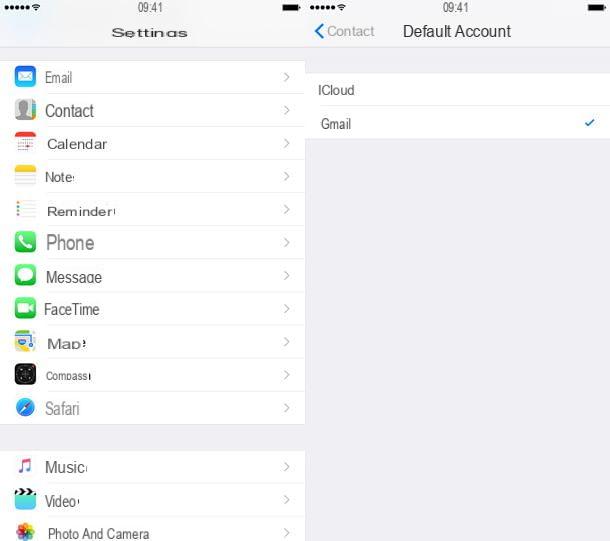
Tarjeta SIM
¿Quieres importar los contactos en el iPhone extrapolando los de la tarjeta SIM que insertaste en el "iPhone por"? Si la respuesta es sí, sepa que incluso en este es un procedimiento rápido e indoloro.
Para hacer esto, simplemente acceda a la pantalla de inicio del iPhone, presione el icono de ajustes y seleccione el artículo Contacto en el menú que se abre. En este punto, desplácese hacia abajo en la pantalla, presione el botón Importar contactos SIM y luego elige el artículo iCloud o uno de los servicios de sincronización disponibles: gmail, iCloud u otras personas.
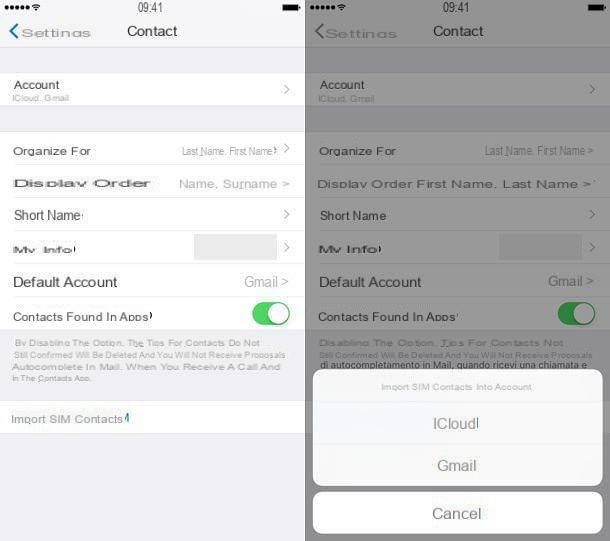
Una vez hecho esto, el procedimiento de importación de contactos se iniciará directamente en la nube de Apple.
Importar contactos al iPhone actuando como un navegador web
iCloud
¿Ha exportado contactos en formato vCard (.vcf) desde Outlook u otras aplicaciones de correo electrónico? Si la respuesta es sí, sepa que incluso en este caso es posible importar contactos a iPhone simplemente agregándolos a su cuenta iCloud, que, a menos que se desactive voluntariamente, se sincroniza automáticamente con la agenda del iPhone de Apple.
Para importar los contactos del iPhone conectado al sitio de Internet iCloud.com al que puede acceder haciendo clic aquí, inicie sesión con sus credenciales de ID de Apple y si la autenticación de dos factores está activa para su cuenta, ingrese el código requerido que se le envió en su número de teléfono móvil o que ve en uno de los dispositivos habilitados .
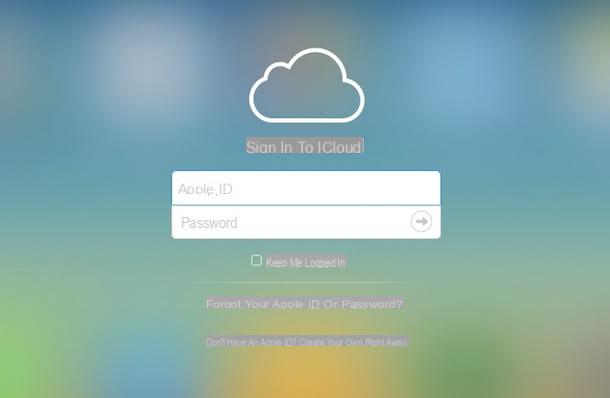
Una vez que se muestre la pantalla principal del sitio web de iCloud, haga clic en el icono Contacto. En la página que se abre, haga clic en el icono de engranaje ubicado en la parte inferior izquierda, seleccione la opción Importación de VCard ... en el menú que aparece y elija el contacto vCard para transferir a iCloud (y luego a iPhone). ¿Más fácil que eso?
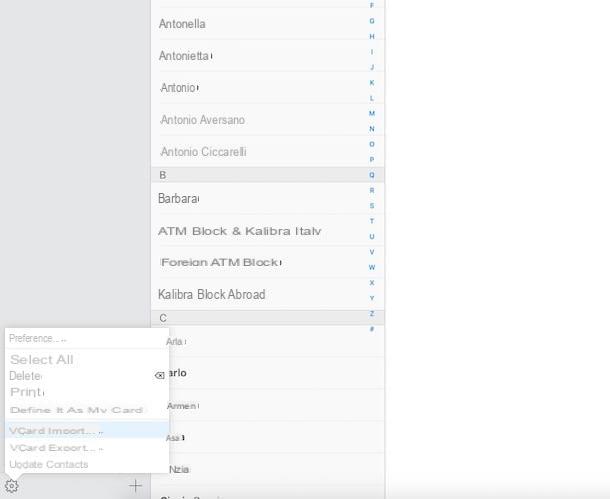
Importar contactos al iPhone actuando como una computadora
iTunes
Como ya le mencioné al comienzo de esta guía, es posible importar contactos en iPhone también a través de la computadora, usando el software iTunes su MacOS o en PC con Windows.
En caso de que la computadora que usas sea una Mac, tengo buenas, de hecho, maravillosas noticias para ti: iTunes ya está instalado “como estándar” y por el momento no tienes que hacer nada. Si, por el contrario, su computadora está basada en Windows, puede verificar si iTunes ya está instalado presionando el botón Inicio y escribiendo itunes en el campo de búsqueda que se muestra. Si iTunes aparece entre los programas disponibles… bueno, ¡enhorabuena! El programa ya está instalado y puede pasar directamente al siguiente paso. Si por el contrario iTunes no aparece entre los programas disponibles, te invito a leer y seguir las instrucciones contenidas en mi guía sobre cómo descargar iTunes para solucionarlo.
Después de asegurarse de que iTunes esté en su computadora, desactive la sincronización de contactos con iCloud desde iOS. Para ello coge tu iDevice, accede a la pantalla de inicio del mismo y luego selecciona el icono ajustes. En la pantalla que se le muestra a continuación, seleccione la tu nombre, luego la voz iCloud y seguir OFF la palanca ubicada al lado del artículo Contacto. Si se le pregunta si desea mantener los contactos ya sincronizados con iCloud en su teléfono inteligente, responda afirmativamente.
En las versiones de iOS anteriores a la 10.3, se puede realizar la misma operación yendo a impostazioni iPhone seleccionando el icono iCloud y seguir adelante OFF la palanca relativa a contactos.
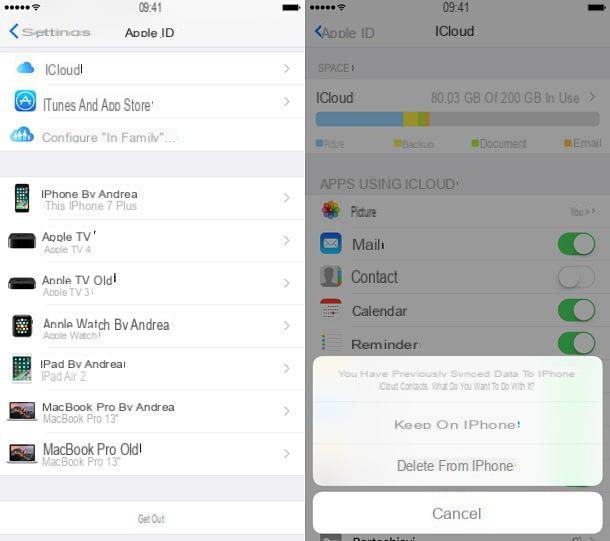
En este punto, conecte el iPhone a la computadora usando el cable Lightning / Dock suministrado y espere a que iTunes se inicie automáticamente, luego haga clic en el ícono del teléfono que aparece en la barra de herramientas del programa en la parte superior izquierda y vaya a la sección Información del menú lateral ubicado a la izquierda.
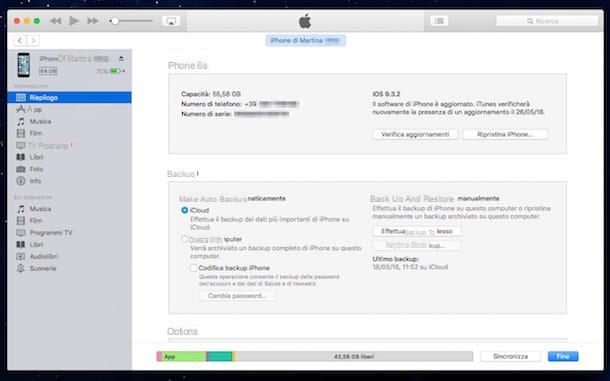
Finalmente, coloque la marca de verificación junto al elemento Sincronizar contactos, elija si desea sincronizar todos los contactos o solo los seleccionados y haga clic en el botón Aplicar para comenzar a importar la libreta de direcciones en su iPhone.
Soluciones alternativas
Las soluciones para importar contactos en iPhone que indiqué en las líneas anteriores no te convencieron porque te compraste un nuevo iPhone para reemplazar el anterior en el suyo y te gustaría entender cómo transferir la libreta de direcciones sin dificultad. Bueno, en ese caso, intente echar un vistazo a mi guía sobre cómo transferir contactos de iPhone a iPhone.
En la guía procedí a explicar cómo importar contactos a iPhone restaurando copias de seguridad de iCloud e iTunes, cómo sincronizar la libreta de direcciones usando iCloud, cómo transferir contactos usando archivos VCF y cómo obtener el mismo resultado usando AirDrop. Eche un vistazo si cree que al menos una de estas soluciones podría ser adecuada para usted.
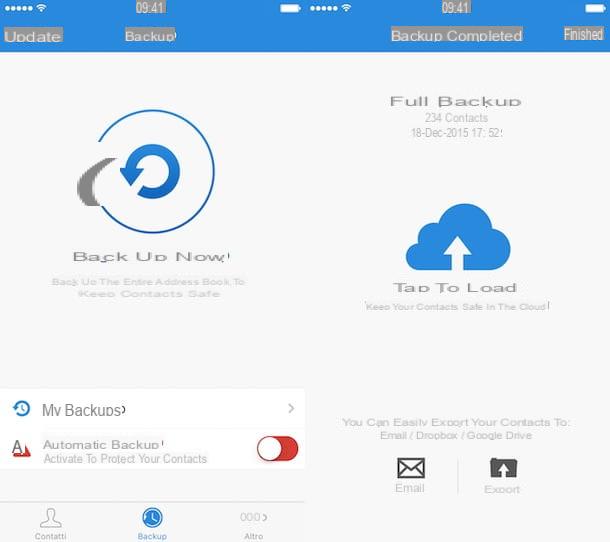
Si, por el contrario, estás buscando un sistema que no importe contactos al iPhone sino que copie la libreta de direcciones guardada en el iPhone en tu tarjeta SIM, puedes consultar mi tutorial sobre cómo copiar contactos de iPhone a SIM por medio de las cuales he señalado las que en mi humilde opinión representan las mejores soluciones en este sentido.
Cómo importar contactos a iPhone
























